Heim >System-Tutorial >Windows-Serie >Wie kann man in Win11 lange Bilder scrollen und zuschneiden? So bedienen Sie scrollende Screenshots in Windows 11
Wie kann man in Win11 lange Bilder scrollen und zuschneiden? So bedienen Sie scrollende Screenshots in Windows 11
- WBOYWBOYWBOYWBOYWBOYWBOYWBOYWBOYWBOYWBOYWBOYWBOYWBnach vorne
- 2024-02-11 19:30:431468Durchsuche
Der PHP-Editor Xigua zeigt Ihnen, wie Sie im Betriebssystem Win11 scrollen und lange Bilder zuschneiden. Scroll-Screenshots sind eine sehr praktische Möglichkeit, lange Inhalte wie ganze Webseiten, Dokumente oder Chat-Aufzeichnungen auf einmal zu erfassen. In Win11 unterscheidet sich die Bedienungsmethode des Scrollens zum Aufnehmen eines langen Bildes geringfügig von früheren Versionen, ist aber dennoch einfach und benutzerfreundlich. Als Nächstes stellen wir Ihnen die Schritte zum Implementieren des Scrollens zum Erfassen langer Bilder in Win11 im Detail vor, damit Sie die langen Bilder, die Sie im täglichen Gebrauch benötigen, effizienter erfassen können.
So scrollen und scannen Sie lange Bilder in Win11
Methode 1
1 Sie müssen QQ in Win11 öffnen und die Screenshot-Schaltfläche finden.
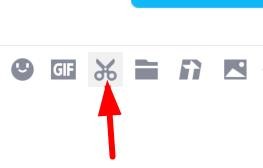
2. Sie können auf diese Schaltfläche klicken, um einen langen Screenshot zu machen.
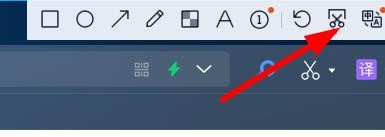
3. An dieser Stelle können Sie die Maus verwenden und an die gewünschte Position schieben, um den langen Screenshot zu scrollen.
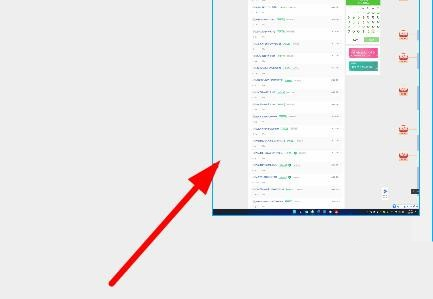
Methode 2
1 Zuerst müssen wir den Edge-Browser in Win11 öffnen.

2. Rufen Sie dann die Seite auf, auf der Sie den Screenshot scrollen müssen, klicken Sie mit der rechten Maustaste auf „…“ in der oberen rechten Ecke, um ihn zu öffnen, und wählen Sie „Webaufnahme“.
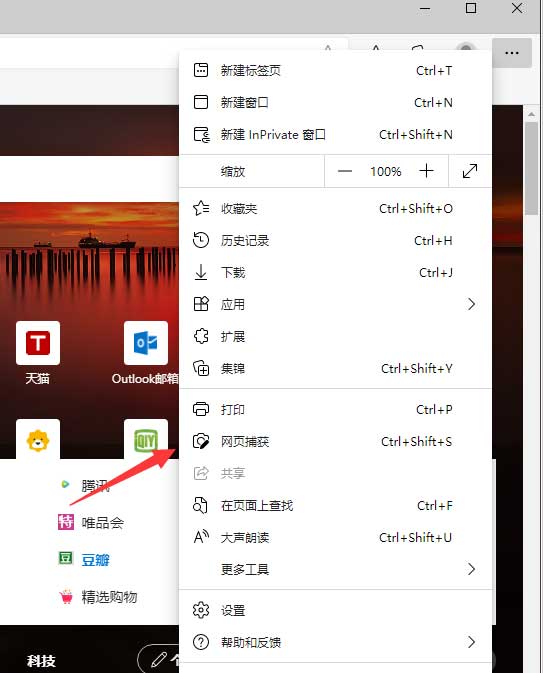
3. Sie können das Screenshot-Tool öffnen und den Aufnahmebereich auswählen.
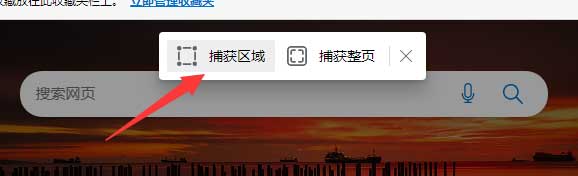
4. Nachdem Sie den Screenshot-Vorgang gestartet haben, können Sie den Bereich einrahmen, eine Ecke der Maus gedrückt halten und mit dem Scrollen nach unten beginnen, um einen langen Screenshot zu erstellen.
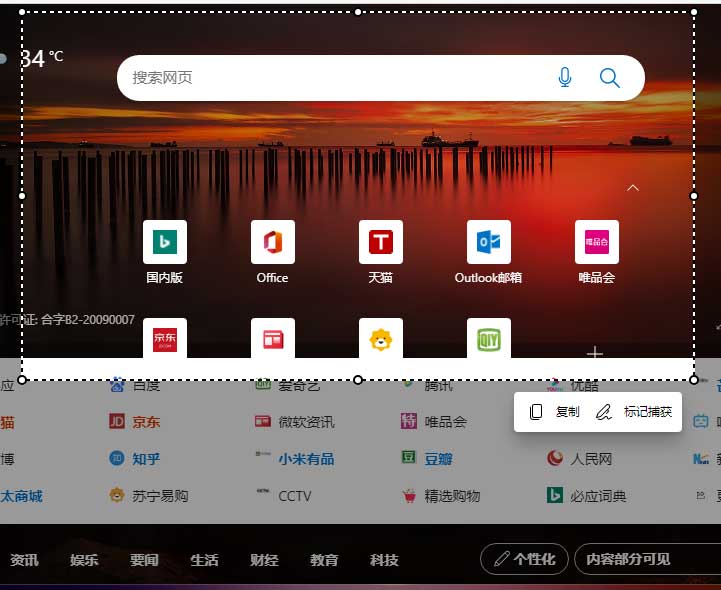
5. Klicken Sie nach der Aufnahme des Screenshots auf „Aufnahme markieren“, um ihn zu speichern und andere Vorgänge auszuführen.
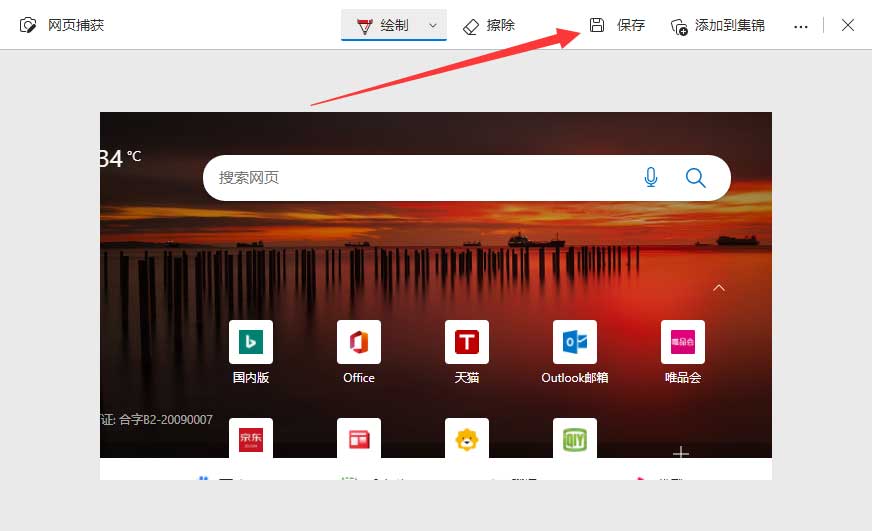
Methode 3
Sie können Software von Drittanbietern installieren, um Screenshots zu erstellen, oder Sie können auch die Funktion für lange Screenshots des QQ-Browsers verwenden.
Das obige ist der detaillierte Inhalt vonWie kann man in Win11 lange Bilder scrollen und zuschneiden? So bedienen Sie scrollende Screenshots in Windows 11. Für weitere Informationen folgen Sie bitte anderen verwandten Artikeln auf der PHP chinesischen Website!
In Verbindung stehende Artikel
Mehr sehen- So lösen Sie das Problem der Spielverzögerung in Win11
- Wie kann ich die Version in Win11 zurücksetzen?
- So richten Sie eine Homepage im Edge-Browser ein: Detaillierte Schritt-für-Schritt-Anleitung
- So stellen Sie den QQ-Browser ein, um böswillige Weiterleitungen zu verhindern
- So löschen Sie Cache-Daten von QQ Browser

